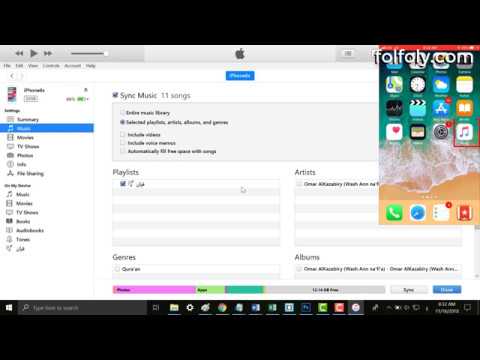نعلم جميعًا الصعوبات التي تستغرق وقتًا طويلاً في الاضطرار إلى إرسال ملف بالبريد الإلكتروني إلى أنفسنا حتى نتمكن من فتحه على جهاز محمول. حسنًا ، لا تكافح أكثر! Pushbullet هو امتداد بسيط للتطبيقات ومتصفح يستخدم تقنية الدفع لنقل الملفات من جهاز كمبيوتر إلى جهاز محمول والعكس صحيح. أرسل أي شيء من قائمة البقالة حتى لا تنسى الحليب مرة أخرى إلى عرض PowerPoint تقديمي قدمه لك رئيسك لإبهار العميل. وداعا مشاكل العالم الأول. مرحبا ، Pushbullet!
خطوات
جزء 1 من 3: الإعداد

الخطوة الأولى: قم بتنزيل تطبيق Pushbullet المجاني على جهازك
يتم دعم نظامي تشغيل للجوّال حاليًا: Android و iOS. انقر فوق الروابط السابقة أو ابحث عن "Pushbullet" في متجر التطبيقات المناسب على جهازك.
- بالنسبة لأجهزة Android ، يجب تشغيل Android 4.0 Ice Cream Sandwich أو إصدار أحدث.
- بالنسبة لأجهزة iOS ، يجب أن تقوم بتشغيل iOS 7 أو إصدار أحدث.

الخطوة 2. قم بتنزيل ملحق المتصفح
في الوقت الحالي ، لا يدعم الامتداد سوى Google Chrome و Mozilla Firefox.
- Chrome:
- فايرفوكس:

الخطوة 3. قم بإنشاء حساب على موقع Pushbullet
ستحتاج إلى تسجيل الدخول باستخدام حساب Google الخاص بك (أو إنشاء حساب جديد إذا لم يكن لديك حساب حتى الآن). سيسمح لك هذا بتخزين وفتح العناصر التي دفعتها ، بالإضافة إلى تكوين إعداداتك لتناسب استخدامك.
جزء 2 من 3: نقل الملفات من جهازك المحمول إلى جهاز الكمبيوتر الخاص بك

الخطوة 1. في التطبيق ، انقر فوق رمز الرمز النقطي في الزاوية اليمنى العليا لدفع عنصر جديد

الخطوة 2. اختر نوع العنصر الذي تريد دفعه واملأ الحقول الضرورية
- ملاحظة: أرسل رسالة بسيطة
- الرابط: أرسل عنوان URL إلى صفحة الويب
- العنوان: أرسل عنوانًا يفتح مع خرائط Google
- القائمة: أرسل قائمة بالعناصر (مثل قوائم المهام وقوائم المراجعة وقوائم التسوق وما إلى ذلك)
- صورة: أرسل صورة من معرض جهازك / ألبوم الكاميرا
- ملف: أرسل ملفًا تم تنزيله من Google Drive أو مجلد التنزيل بجهازك

الخطوة 3. اختر الموقع حيث تريد دفع العنصر

الخطوة 4. اضغط على أيقونة السهم لإرسالها
إذا تم الدفع بنجاح ، يجب أن ترى إشعارًا منبثقًا صغيرًا.

الخطوة 5. افتح العنصر على جهاز الكمبيوتر الخاص بك
يمكن القيام بذلك بطريقتين: النقر فوق الإشعار المنبثق الذي يظهر مباشرة بعد الدفع ، أو الانتقال إلى موقع Pushbullet على الويب وعرض قائمة بالعناصر التي تم دفعها مؤخرًا.
جزء 3 من 3: دفع الملفات من جهاز الكمبيوتر الخاص بك إلى جهازك المحمول

الخطوة 1. انتقل إلى موقع Pushbullet على الويب وقم بتسجيل الدخول
في معظم الأوقات ، يجب أن تكون قد سجلت الدخول بالفعل.

الخطوة 2. في النموذج المقدم ، اختر نوع العنصر والموقع ، وقم بتضمين أي معلومات ضرورية
- لدفع صورة ، حدد ملف واستعرض للوصول إلى الصورة المحددة.
- يمكنك أيضًا تغيير موقع الدفع بالنقر فوق رموز الجهاز الموجودة على يسار المربع.

الخطوة الثالثة. انقر على الزر الأخضر "Push it
لإرسال العنصر.

الخطوة 4. افتح العنصر على جهازك المحمول
يمكنك القيام بذلك إما بالانتقال إلى تطبيق Pushbullet أو التمرير لأسفل للوصول إلى مركز إشعارات جهازك والنقر على العنصر.
فيديو - باستخدام هذه الخدمة ، قد تتم مشاركة بعض المعلومات مع YouTube

نصائح
- إذا فقد أحد الأجهزة الاتصال بالإنترنت ، فسيستمر دفع أحد العناصر في العمل ، ولكن لن يظهر إشعار حتى يتم إعادة إنشاء الاتصال.
- يمكن النقر بزر الماوس الأيمن على الروابط ودفعها بسرعة عبر قائمة السياق.
- لإيقاف ظهور الإشعارات مؤقتًا ، انتقل إلى إعدادات الإضافة وانقر على "غفوة الإشعارات". سيستمر هذا لمدة ساعة واحدة.
- مع تثبيت ملحق المتصفح ، يمكنك نسخ الإشعارات من جهازك إلى جهاز الكمبيوتر الخاص بك (على سبيل المثال ، عند تمكين هذا التفضيل ، ستظهر الإشعارات الفورية من جهازك المحمول كنافذة منبثقة على جهاز الكمبيوتر الخاص بك). يمكن أن يكون هذا مفيدًا عند تلقي رسائل نصية ولكن لا تريد إلغاء قفل هاتفك لقراءة الرسالة.